لقد اكتسبت شركة Notion مكانتها كحل لمساحات العمل بفضل مرونتها.
ومع ذلك، فإن هذه الأداة المرنة لتدوين الملاحظات لها بعض الجوانب السلبية أيضاً - على سبيل المثال، تعقيدها. أو حقيقة أنها تفتقر إلى بعض الميزات المتقدمة. لذلك ربما تحتاج إلى بداية جديدة أو أداة جديدة تتماشى بشكل أفضل مع أهدافك. سواء كنت تنتقل من Notion أو ترغب ببساطة في الاحتفاظ بنسخة احتياطية من بياناتك، فلديك خيارات - ونحن هنا لتسهيل الأمر.
قد تبدو فكرة نقل كل المحتوى الخاص بك مربكة، ولكن لا تقلق! سيرشدك هذا الدليل إلى عملية التصدير خطوة بخطوة من Notion.
كما سنستكشف أيضًا ClickUp كـ بديل المفهوم التي يمكن أن تناسب احتياجاتك، بغض النظر عن جهازك.
كيفية تصدير ملاحظات بيانات Notion إلى تطبيقات أخرى
إذا كنت تنتقل من تطبيق Notion إلى منصة أخرى، فأنت في رحلة سلسة!
تجعل خيارات التصدير في Notion من السهل نقل بياناتك.
هل تتساءل كيف؟ الأمر بسيط. للانتقال السلس، نوصي باستخدام الزر تصدير كل مساحة العمل المحتوى، الذي يساعدك على الاحتفاظ بالهيكل الذي عملت بجد لإنشائه.
اتبع هذه الخطوات، وسترى كيفية التصدير من Notion بسرعة لحفظ المحتوى الخاص بك خارج المنصة:
خطوات تصدير صفحة Notion
الخطوة 1: افتح صفحة Notion التي تريد تصديرها
- لتصدير صفحات Notion، انتقل إلى صفحة Notion المحددة التي ترغب في تصديرها
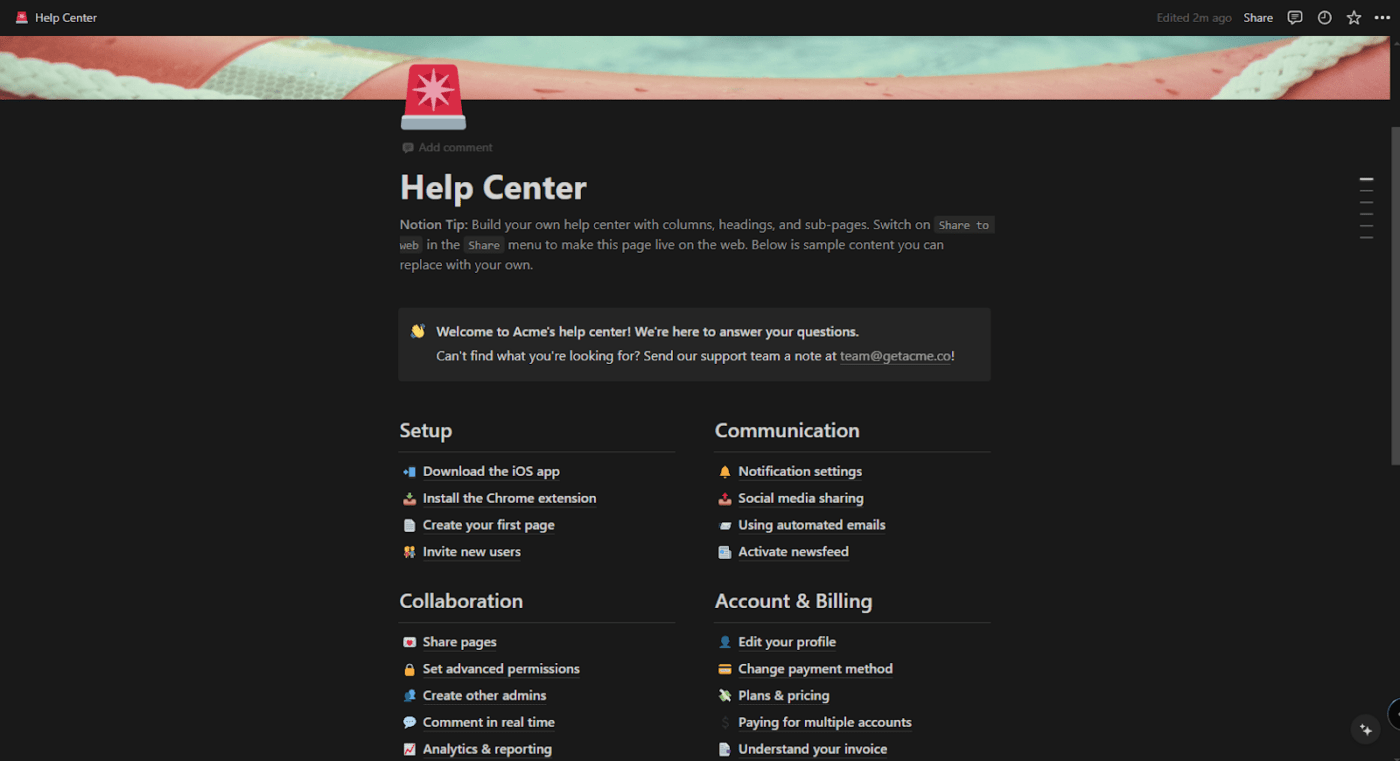
عبر فكرة
الخطوة 2: الوصول إلى خيارات التصدير
- انقر على أيقونة ---- في الزاوية العلوية اليمنى من الصفحة للوصول إلى خيارات التصدير الملائمة.
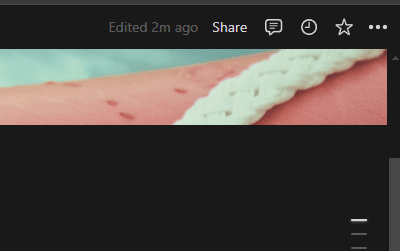
عبر Notion
- من القائمة المنسدلة، حدد تصدير
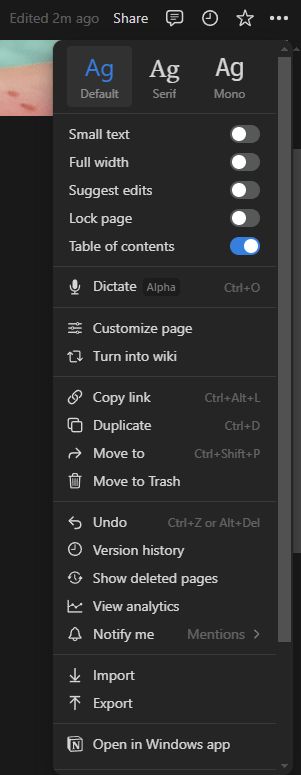
عبر Notion
الخطوة 3: اختر تنسيق التصدير
- اختر التنسيق المفضل لديك ضمن القائمة المنسدلة "تنسيق التصدير" في نافذة التصدير. تتضمن الخيارات Markdown وPDF وHTML
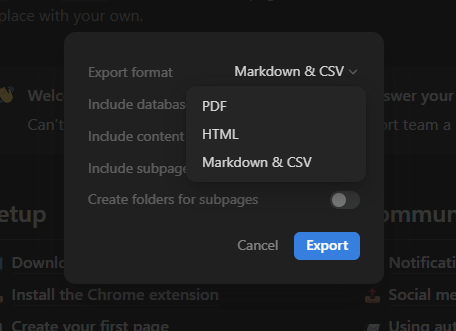
عبر Notion
- عند تحديد PDF، يتوفر لديك أيضًا خيار اختيار تنسيق صفحة Notion، مثل Letter و Legal و Tabloid، مع خيارات الحجم A3 أو A4، وتصديره كملف PDF
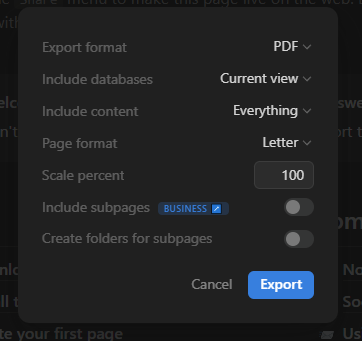
- إذا اخترت التصدير كملف HTML، فستحصل على خيار إضافي لتصدير التعليقات
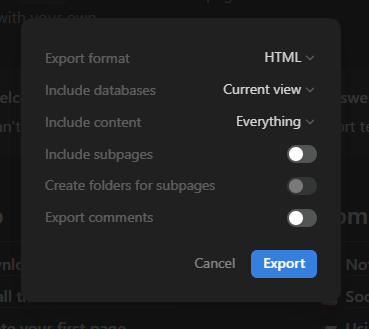
عبر Notion
الخطوة 4: تضمين الصفحات الفرعية (اختياري)
- هل تريد تضمين أي صفحات فرعية؟ بدِّل على تضمين الصفحات الفرعية لإضافتها إلى تصدير Notion. الصفحات الفرعية متاحة فقط في خطة الأعمال أو خطة المؤسسة لتصدير ملف PDF
الخطوة 5: التصدير والتنزيل
- انقر فوق تصدير، وستقوم Notion بإنشاء ملف قابل للتنزيل بالتنسيق الذي اخترته
الآن، يمكنك البدء في تصدير صفحات Notion وتنزيلها واستخدامها أينما تريد!
خطوات تصدير قاعدة بيانات Notion
من السهل تصدير قاعدة بيانات Notion، خاصةً عندما تحتاج إلى البيانات لتحليلها أو استخدامها في تطبيقات أخرى.
اتبع هذه الخطوات البسيطة لإخراج قاعدة بياناتك من Notion وتحويلها إلى ملف قيم مفصولة بفواصل (تنسيق CSV):
الخطوة 1: انتقل إلى قاعدة البيانات الخاصة بك
- توجه إلى قاعدة البيانات المحددة التي تريد تصديرها
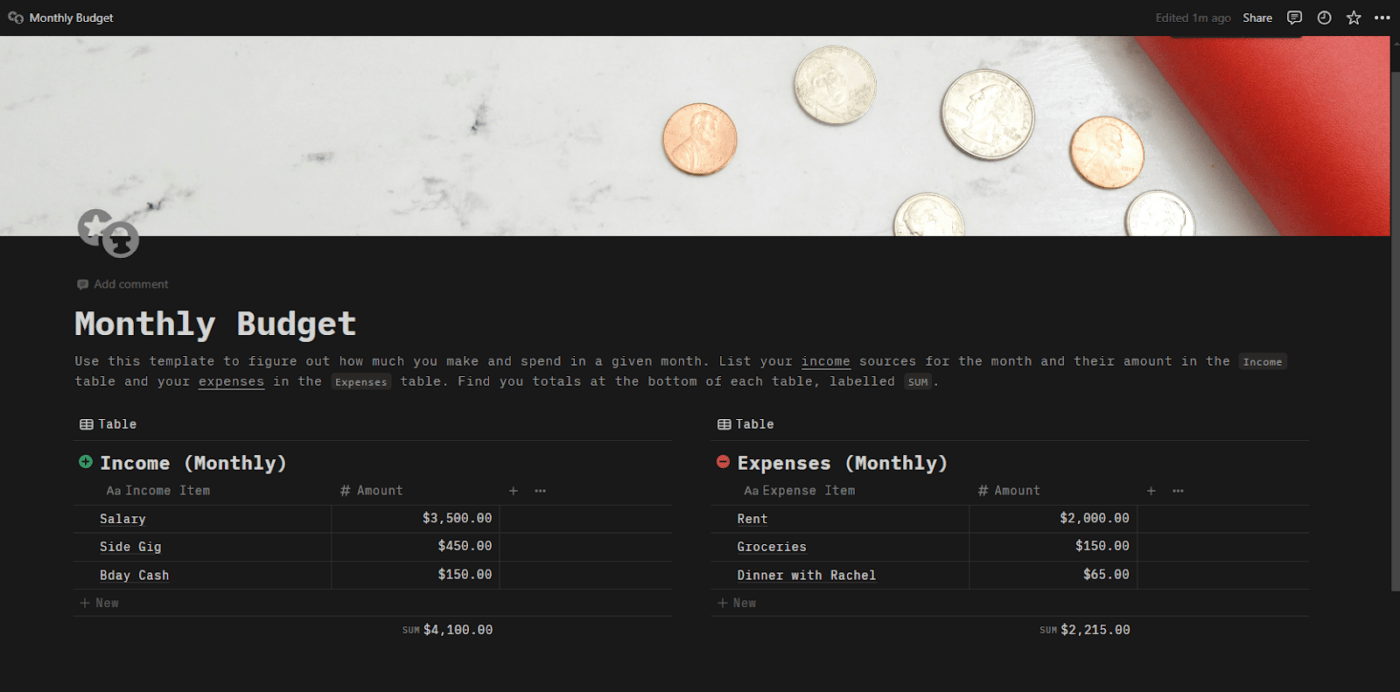
عبر Notion
الخطوة 2: افتح خيارات التصدير
- انقر على أيقونة --- في أعلى يمين الصفحة لفتح القائمة المنسدلة
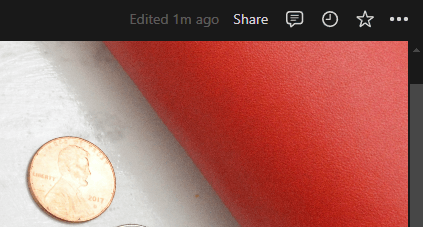
عبر Notion
- باتجاه الجزء السفلي من القائمة المنسدلة، حدد تصدير
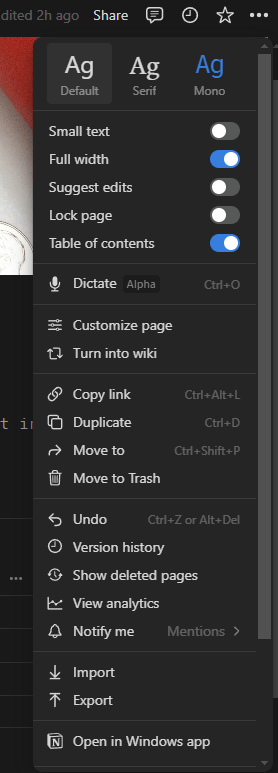
عبر Notion
الخطوة 3: اختر تنسيق التصدير
- انتقل إلى القائمة المنسدلة تنسيق التصدير في نافذة التصدير واختر Markdown & CSV
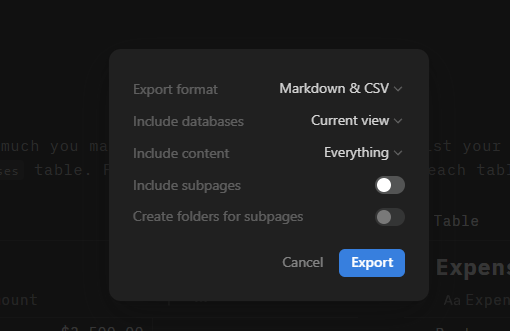
عبر Notion
الخطوة 4: تضمين الصفحات الفرعية (اختياري)
- إذا كنت ترغب في تصدير البيانات من أي صفحات فرعية داخل قاعدة البيانات الخاصة بك، فقم بالتبديل إلى تضمين الصفحات الفرعية
الخطوة 5: تصدير بياناتك
- انقر فوق تصدير، وسيقوم برنامج Notion بإنشاء ملف ZIP يحتوي على ملفات CSV الخاصة بك
- قم بتنزيل الملف، وستكون جاهزًا تمامًا
الآن، لديك دليل سريع خطوة بخطوة لتصدير قاعدة بيانات Notion إلى بيانات CSV.
يمكنك فتح ملفات CSV باستخدام Microsoft Excel أو جداول بيانات Google أو أي برنامج آخر لمزيد من التحليل والمعالجة.
خطوات تصدير جداول Notion
هل تريد العمل مع بيانات Notion الخاصة بك في Excel أو جداول بيانات Google؟
اتبع هذه الخطوات لتصدير جدول Notion كملف CSV، والذي يمكنك استيراده بسهولة إلى Excel أو جداول بيانات Google Sheets:
الخطوة 1: تصدير جدول Notion الخاص بك
- ابدأ بتصدير جدول Notion الخاص بك كملف ZIP يحتوي على ملفات CSV. ارجع إلى الخطوات أعلاه للحصول على إرشادات حول كيفية النقر فوق تصدير لتنزيل قاعدة بيانات Notion الخاصة بك
الخطوة 2: افتح جداول بيانات Excel/Google واستورد ملف CSV
- بالنسبة لبرنامج Excel:
- قم بتشغيل Excel وانتقل إلى ملف> فتح
- حدد ملف CSV الذي قمت بتصديره للتو من Notion
- لجداول بيانات جوجل
- افتح محرك جوجل درايف
- قم بتحميل ملف CSV إلى Google Drive
- بعد اكتمال التحميل، انقر فوق الملف لفتحه في جداول بيانات جوجل
باتباع هذه العملية، يمكنك تصدير بيانات Notion إلى Excel وجداول بيانات Google والوصول إلى أدوات تحليل البيانات والتصور القوية.
اقرأ أيضًا: أفضل 10 عمليات تكامل مفاهيمية لربط تطبيقاتك
لماذا يجب عليك تصدير البيانات من Notion؟
تُعد Notion أداة شائعة لـ تدوين الملاحظات والتعاون وجمع البيانات. يستخدم العديد من العاملين لحسابهم الخاص والفرق الصغيرة والشركات الصغيرة أيضًا Notion لإدارة المشاريع .
الكلمة الرئيسية هي "صغير".
مع نموك أو نمو عملك، يجب أن تتطور الأداة معك. ومع ذلك، أفاد العديد من المستخدمين أن هذا لا يزال مطلبًا صعبًا بالنسبة لـ Notion.
فيما يلي بعض التحديات التي يواجهها مستخدمو Notion:
- عدم وجود تخصيصات واسعة النطاق أثناء تصدير الملفات: يمكن أن يمثل تحقيق الاتساق مع علامتك التجارية تحديًا مع Notion. فهو يتيح لك تصدير المحتوى الخاص بك بتنسيقات HTML و PDF و CSV. ومع ذلك، فإنه يوفر تخصيصات محدودة، خاصة فيما يتعلق بالخطوط والتنسيق في ملفات PDF
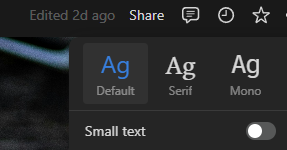
عبر Notion
- صعوبة في التعامل مع قواعد البيانات الكبيرة: يبدو أن أداء Notion يتأثر عند التعامل مع قواعد البيانات الكبيرة. فمع نموك ورغبتك في إدارة مشاريع أكثر اتساعًا، قد تواجه أداءً بطيئًا وفقدانًا للبيانات وأخطاءً في سير عملك
- معقد بالنسبة للفرق الكبيرة: برنامج Notion مرن ولكنه غالبًا ما يؤدي إلى فوضى في مساحة العمل إذا كان بعض أعضاء الفريق لا يعرفون كيفية استخدامه بشكل صحيح. لديه منحنى تعليمي حاد، وبدون تدريب أو دليل قوي، يتطلب إعداد المهام بكفاءة الكثير من الوقت
- إمكانات محدودة على الأجهزة المحمولة والأجهزة اللوحية: غالبًا ما يشتكي المستخدمون من عدم قدرة Notion على تكرار المرونة والواجهة البديهية المتوفرة على أجهزة الكمبيوتر المكتبية والأجهزة المحمولة. ويشيرون إلى أن أوقات التحميل أبطأ وواجهة أقل سهولة، مما يجعلها غير فعالة عند العمل أثناء التنقل
- يحتاج دعم العملاء إلى التحسين: يجد العديد من المستخدمين أن الإبلاغ عن الأخطاء أو الحصول على مساعدة مخصصة من Notion أمر مرهق. تشير المراجعات إلى أن ردود دعم العملاء غالباً ما تكون آلية وغير عاطفية، مما يجعل المستخدمين يشعرون بأنهم غير مسموعين. وهذا يعيق تجربة العملاء بشكل عام
هذه القيود تستدعي البحث عن بديل، ولدينا الحل المناسب!
بدائل لـ Notion انقر فوق بصرف النظر عن كونها أداة لإدارة المشاريع، فهي منصتك المفضلة لالتقاط الأفكار والأفكار والمهام بسرعة.
إنها أداة مرنة وقابلة للتخصيص، في حين أن أداتها في الوقت الفعلي التعاون في المشروع وطريقة العرض القوية وتكامل المهام وإمكانيات التشغيل الآلي تجعل منه أداة إنتاجية رائعة.
مع ClickUp، لن تكون ملاحظاتك مجرد ملاحظات - فهي قابلة للتنفيذ ومنظمة وجاهزة للتحويل إلى مهام قابلة للتتبع.
يوفر ClickUp أيضًا قوالب تدوين الملاحظات مما يجعلها أداة فعّالة للإنتاجية.
انقر فوق المفكرة
على عكس Notion، يقدم ClickUp مفكرة شخصية لتدوين الملاحظات السريعة أثناء التنقل. ClickUp Notepad يقدم ميزات تتفوق على برنامج Notion، خاصةً عندما تريد إدارة جميع مهامك إلى جانب ملاحظاتك. باستخدام ClickUp Notepad، يمكنك تدوين أفكارك ومهامك وقوائم المراجعة وتنظيمها بسرعة - كل ذلك في مكان واحد!
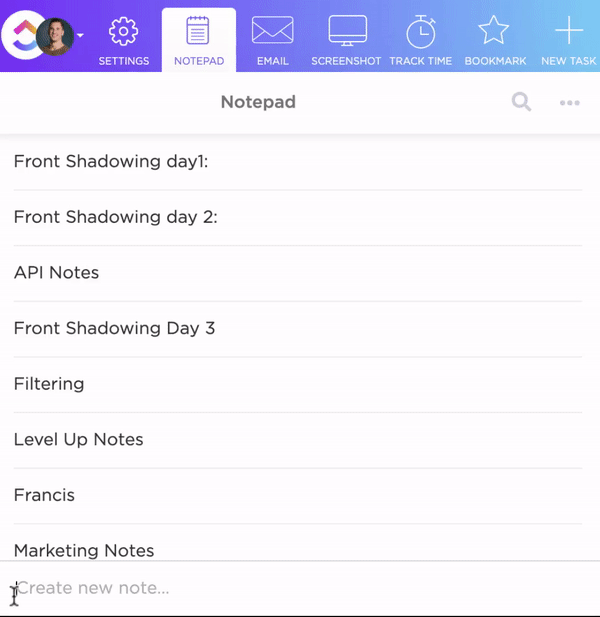
سجّل جميع أفكارك ودوّن ملاحظاتك المهمة باستخدام مفكرة ClickUp Notepad المخصصة لك
من خلال تركيز ClickUp الرئيسي على إدارة المشاريع والمهام، يمكنك:
- تحويل ملاحظات اجتماعك إلى مهمة قابلة للتتبع بالكامل بنقرة واحدة فقط - كاملة مع تواريخ الاستحقاق والأولويات والمكلفين بالمهام، بسلاسة أكثر من Notion.
- التقط أفكارك وعدّلها بخيارات مثل الرؤوس والرموز النقطية والألوان لإنشاء ملاحظات منظمة وملونة و مرتبة بشكل مثالي
- أنشئ قوائم الملاحظات وأعد ترتيبها باستخدام ميزة السحب والإفلات. يمكنك تداخلها لإنشاء تسلسل هرمي مرئي والتأكد من أن كل عنصر بارز، وهو أفضل من قوائم الملاحظات غير البديهية وغير الواضحة المظهر في تطبيق Notion
- يمكنك الوصول إلى ملاحظاتك ومهامك في أي مكان من خلال ملحق الكروم وتطبيق الهاتف. وعلى الرغم من أن تطبيق Notion يتمتع أيضًا بقدرات مماثلة، إلا أن المستخدمين غالبًا ما أبلغوا عن أداء غير مكتمل على الأجهزة المحمولة، بينما يوفر ClickUp أداءً قويًا عبر المنصات
- ربط جميع تطبيقاتك التي تستخدمها بشكل متكرر مع ClickUp أكثر من 1000 تكامل مجانًا. ومع ذلك، فإن العدد ليس هو بيت القصيد؛ تكمن قوة ClickUp في مدى سهولة إجراء عمليات التكامل. ما عليك سوى نقرة واحدة. في حين أن Notion يقدم قدرات تكامل ممتازة، إلا أن العملية معقدة للغاية وتتطلب المزيد من الوقت والموارد لإنجاز الأمور
اقرأ أيضًا: أفضل قوالب ملاحظات الاجتماعات لتجربتها اليوم
ClickUp Docs
سواء كنت تقوم بتبادل الأفكار أو التعاون مع فريقك أو تنظيم قواعد المعرفة, مستندات ClickUp هو معالج كلمات يمكنه مساعدتك.

تضمين المهام وتنظيمها باستخدام أوامر /Slash/ لإبقائها جذابة بصريًا باستخدام ClickUp Docs
إليك بعض الأسباب التي ستجعلك تحب ClickUp Docs:
- مثل Notion، يوفر ClickUp Docs مساحة عمل موحدة. وهذا يعني أنه يمكنك إنشاء وإدارة المستندات ومواقع الويكي وقواعد المعرفة في مكان واحد من خلال الاستفادة من تكاملاتها. لكن مستندات ClickUp Docs تتقدم خطوة إلى الأمام من خلال توفير تكامل محكم مع إدارة المهام يتيح لك ربط المستندات مباشرةً بسير العمل وتتبع التقدم المحرز داخل نفس النظام الأساسي
- من الرائع العمل معًا على مستند في الوقت الفعلي وإنهاء العمل بسرعة. يدعم كل من ClickUp Docs و Notion هذا الأمر. ومع ذلك، مع مستندات ClickUpأداة تحرير المستنداتيمكنك القيام بالمزيد. تسمح لك بتحويل التعليقات التي تم إجراؤها أثناء التحرير مباشرةً إلى مهام قابلة للتنفيذ مع المكلفين وتواريخ الاستحقاق
- يوفر خيارات تنسيق غنية مثل الرؤوس والجداول واللافتات المشابهة لـ Notion. ويمكنك تخصيص المستندات باستخدام أوامر /Slash، وترميز، وحتى تضمين المهام، مع الحفاظ على تنظيم كل شيء في مستندات جذابة بصريًا
- يوفر ClickUp ضوابط خصوصية قوية لا يمكن مقارنتها بـ Notion ولكنها أفضل. فهو يسمح لك بتعيين الأذونات، وإنشاء روابط قابلة للمشاركة، والتحكم في من يمكنه عرض مستنداتك أو تحريرها
يضمن وضع التركيز لكتابة خالية من التشتت وإعدادات المستندات المتقدمة والقوالب القابلة للتخصيص بقاء عملك منظمًا وآمنًا وجاهزًا للمشاركة مع الفريق.
انقر فوق عرض الجدول طريقة عرض جدول ClickUp يمنحك القدرة على إدارة جميع أعمالك وتنظيمها في مكان واحد، باستخدام جداول بيانات سريعة وسريعة الاستجابة وقواعد بيانات قوية بدون تعليمات برمجية.
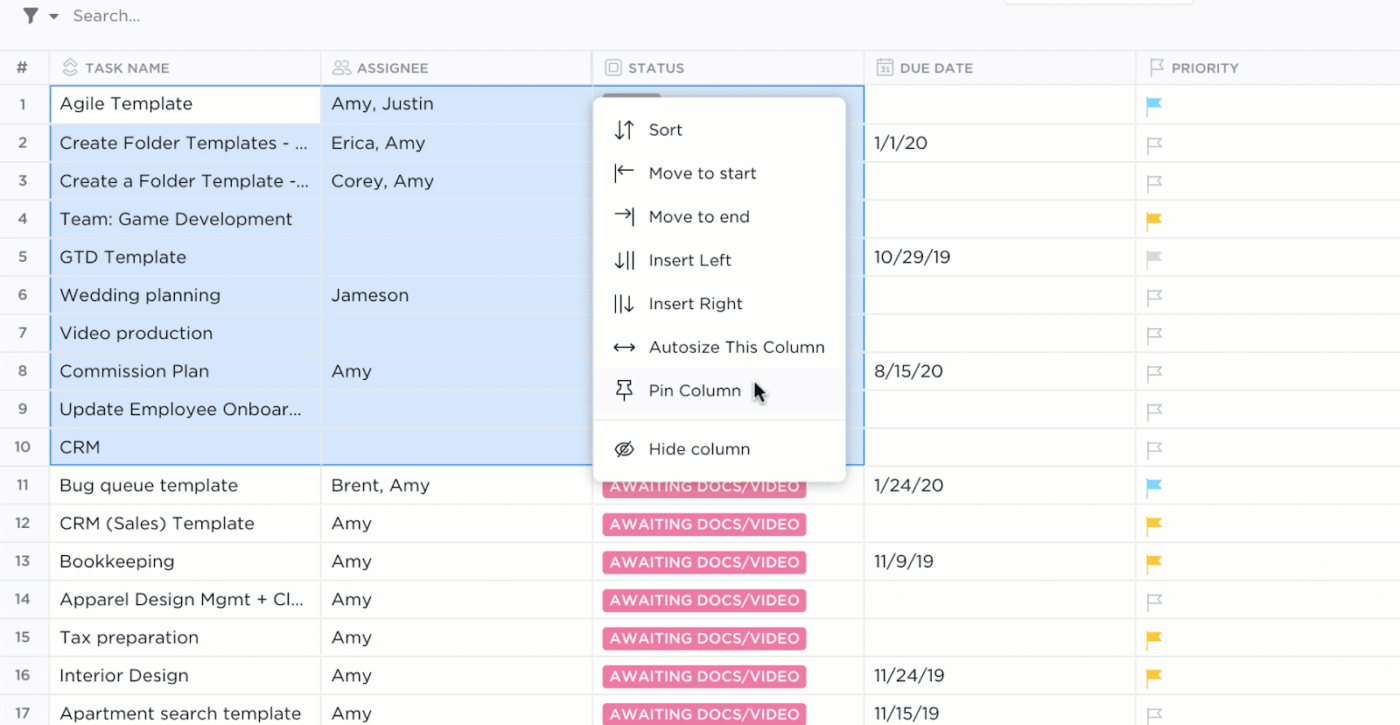
قم بتحرير الجدول وتنظيمه بشكل مجمّع باستخدام طريقة عرض الجدول ClickUp Table View البديهية
تُعد Notion، بلا شك، أداة رائعة، ولكن هنا حيث يكون أداء ClickUp Table View أفضل:
- في حين أن جداول Notion توفر إمكانيات جداول البيانات الأساسية، فإن ClickUp Table View بديهية. فهي تتيح تحريرًا مبسطًا وتنظيمًا سهلًا للبيانات، مما يساعد على إدارة الميزانيات وقوائم الجرد والبيانات الأخرى بكفاءة أكبر
- تسجيل تقدم المهام، والمرفقات، وتقييمات النجوم باستخدام أكثر من 15 نوعًا من الحقول المخصصة ، وهي واسعة النطاق وأكثر توافقًا مع إمكانيات إدارة المشروع من عروض Notion
- تتفوق طريقة عرض الجدول في ClickUp على إمكانيات قاعدة البيانات العلائقية في Notion في إنشاء قواعد بيانات بدون ترميز (بدون ترميز، فقط قم بالسحب والإفلات) التي تربط المهام والمستندات والتبعيات بسلاسة وترسم العلاقات بين أنواع المعلومات المختلفة
باستخدام طريقة عرض جدول ClickUp، لم يكن تتبع عملك وتنظيمه أسرع أو أكثر مرونة من أي وقت مضى.
طرق عرض ClickUp
مع أكثر من 15 طريقة عرض, انقر فوق المشاهدات يتيح لك تخصيص مساحة العمل الخاصة بك لتلبية احتياجاتك، مثل Notion، ولكن بمرونة أكبر.
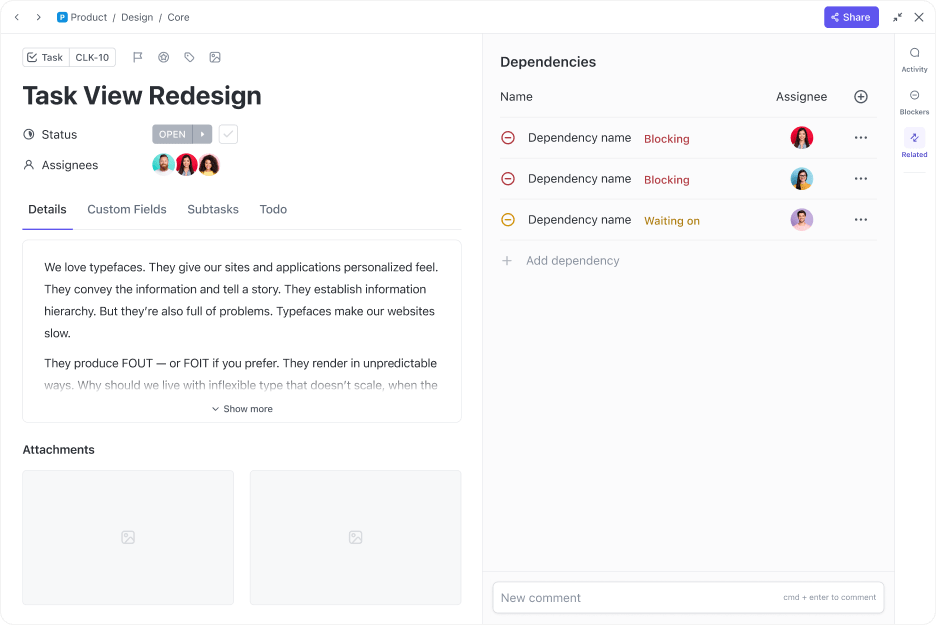
نظّم عبء عملك باستخدام طريقة عرض المهام المصممة خصيصًا لتناسب سير عملك باستخدام طرق عرض ClickUp Views
سواء كنت من المخططين المرئيين، أو من محبي القوائم، أو من عشاق الجدول الزمني، فإن ClickUp لديه طريقة عرض تناسبك.
إليك ما يمكن أن تقدمه لك طرق العرض المختلفة وما الذي يُحدث فرقاً:
- يمكن أن تساعدك طرق عرض المهام الأساسية في تنظيم مهامك والحصول على نظرة عامة واضحة على العمل من خلال خيارات مرنة للفرز والتصفية والتجميع. يمكنك فهم عبء العمل في لمحة سريعة من خلال طرق عرض القائمة واللوحة والتقويم
- تعطيك طرق عرض المهام المتقدمة صورة كاملة عن عبء العمل الخاص بك باستخدام مخططات جانت والجداول الزمنية وأعباء العمل وطرق عرض الجداول. كما أنها تتيح لك أيضًا تتبع بيانات المشروع والتنبؤ بها بسهولة، وهو ما يتجاوز قدرات Notion
- باستخدام طريقة عرض الصفحات، يمكنك طرح الأفكار باستخدامClickUp Whiteboards واستخدامانقر فوق الدردشة للحفاظ على تدفق المحادثة دون مغادرة ClickUp
ولكن لا تثق بكلامنا فقط، فمستخدمونا يحبونها أيضاً:
طرق العرض المتعددة مثالية، مما يمنح كل شخص القدرة على عرض المحتوى بالصيغة التي تناسبه
آنا أ.، مؤسسة/مستشارة
هل أنت مستعد للبدء؟ لنبدأ العمل ونعزز الإنتاجية! 🚀
ClickUp Brain
تقتصر وظائف Notion AI على إدارة المحتوى والتفكير. كليك أب برين يتفوق عليه بقدرات إضافية لإدارة المهام والمستندات وسير العمل باستخدام الذكاء الاصطناعي، مما يجعله أداة أكثر قوة وتنوعًا.

توليد رؤى بسلاسة وربط عملك باستخدام ClickUp Brain
إليك كيفية تبسيط سير عملك:
- إذا كانت لديك أسئلة حول مهمتك، فإن مدير معرفة الذكاء الاصطناعي الخاص بـ ClickUp Brain يجيب عنها على الفور. فهو يتصل ويتصفح جميع مهامك ومستنداتك وأعضاء فريقك ليقدم لك الإجابة. يستفيد ClickUp Brain من تقنية الشبكة العصبية التي توفر رؤى مدركة للسياق، على عكس الذكاء الاصطناعي Notion AI، الذي يركز بشكل أساسي على توليد المحتوى والعصف الذهني
- بمساعدة مدير مشروع الذكاء الاصطناعي ، يمكنك أتمتة تحديثات المشروع وملخصات التقدم المحرز وعمليات الاستعداد بذكاء لمساعدة فريقك على تجنب المهام المتكررة وتوفير الوقت. يفتقر برنامج Notion AI إلى هذا النوع من الأتمتة محليًا ويتعين عليه الاعتماد على عمليات تكامل الجهات الخارجية مثل Zapier لتحقيق ذلك
- على عكس الخيارات المحدودة في Notion AI، يمكن أن يساعدك ClickUp Brain أيضًا على إنشاء أتمتة مخصصة لتبسيط المهام المتكررة باستخدام معالجة اللغة الطبيعية
باستخدام ClickUp Brain، ستوفر الوقت وتزيل العمل اليدوي وتعزز الإنتاجية. وأفضل ما في الأمر أن كل ذلك في مكان واحد، مما يجعل حياتك العملية أسهل وأكثر كفاءة من أي وقت مضى!
على الرغم من أن فكرةAI' تقتصر ميزاته على تلخيص المحتوى، وتوليد الأفكار، وإنشاء الخطوط العريضة، فهو جيد جدًا أداة الذكاء الاصطناعي لتدوين الملاحظات . مثل ClickUp Brain، فهي أداة مساعدة جيدة في الكتابة يمكنها مساعدتك في ضبط النغمة، وتصحيح القواعد اللغوية، وترجمة النص، مما يجعلها أداة متعددة الاستخدامات لمنشئي المحتوى. ومع ذلك، فإن بديل مفهوم الذكاء الاصطناعي سيوفر إمكانات مدير المشروع أو مدير المعرفة.
Notion مقابل ClickUp
إذا كنت من مستخدمي Notion، فستكون قد أدركت بعد قراءة هذه المدونة أن ClickUp يمكن أن يوفر العديد من الإمكانيات الإضافية.
بغض النظر عن ذلك، إليك شرحًا موجزًا لسبب تفوق ClickUp دائمًا في نوتيون مقابل ClickUp مما يجعلها البديل الأول ل Notion.
- في حين أن كلا النظامين يقدمان ميزات أساسية مثل إنشاء المستندات المباشرة والتعاون وعلاقات المهام والتسلسل الهرمي للمستندات، تتميز منصة ClickUp بتوفير ميزات إضافية متقدمة لإدارة المهام. وتشمل هذه الميزات لوحات المعلومات والمهام الديناميكية المتكررة والتعليقات المخصصة وعروض عبء العمل ومخططات جانت والأهداف والمهام المتكررة الديناميكية مجانًا، وهو ما لا تحصل عليه حتى مع الخطة المدفوعة في Notion
- في خطةClickUp المجانية، تحصل على الأتمتة المشروطة، والتذكيرات المتكررة، وتتبع الوقت، والخرائط الذهنية، وتسجيل الفيديو داخل التطبيق، وحتى القدرة على التحقق من بريدك الإلكتروني. هذا شيء لن تجده حتى في خطة الأعمال أو خطة المؤسسة في Notion
ستجد أن التحويل من Notion إلى ClickUp أمر سهل، وسينقل إنتاجيتك إلى المستوى التالي!
## اختر الأداة المناسبة للأسباب الصحيحة
يحتوي Notion على العديد من الميزات المفيدة وأنت تعرف الآن كيفية تصدير المحتوى من Notion عند الحاجة. ولكن لماذا تقبل بأقل من ذلك بينما يمكنك الحصول على هذه الوظائف وأكثر من ذلك بكثير باستخدام أداة أخرى؟
تساعدك ميزات إدارة المشاريع القوية في ClickUp، وسير العمل القابل للتخصيص، والتعاون السلس بين الفريق على العمل بذكاء أكبر.
ومع توسع عملك، ينمو ClickUp معك - حيث يوفر لك تخصيصات واسعة النطاق وواجهة سهلة الاستخدام تتكيف مع احتياجاتك المتطورة.
هل أنت مستعد لترقية أسلوبك في تدوين الملاحظات؟
قم بالتبديل اليوم واختبر إدارة المشاريع كما لم يحدث من قبل! ابدأ مع ClickUp اليوم!
